Como somar os valores das células em uma coluna até alcançar uma célula em branco?
Se você tem uma lista de números que contém algumas células em branco e agora precisa somar os números acima ou abaixo até as células em branco nesta lista para obter os seguintes resultados, você tem alguma maneira rápida ou fácil de resolver isso no Excel?
Somar valores das células acima até alcançar uma célula em branco
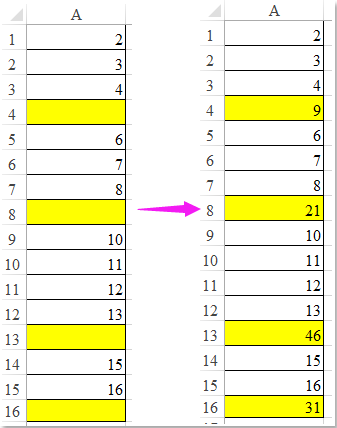
Somar valores das células abaixo até alcançar uma célula em branco
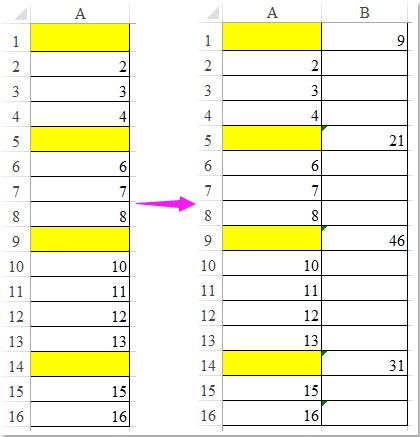
Somar valores das células abaixo até alcançar células em branco com fórmula de matriz
Somar valores das células acima até alcançar células em branco com código VBA
 Somar valores das células abaixo até alcançar células em branco com fórmula de matriz
Somar valores das células abaixo até alcançar células em branco com fórmula de matriz
Para somar os valores das células abaixo até encontrar células em branco, aqui está uma fórmula de matriz; por favor, siga estas instruções:
1. Insira esta fórmula em uma célula em branco ao lado da sua coluna de números, E1, por exemplo.
=SE(D1="";SOMA(D1:ÍNDICE(D1:$D$17;CORRESP(VERDADEIRO;(D2:$D$17="");0)));"") (D1, D2 são as duas primeiras células na sua coluna, D17 é a última célula em branco na coluna de números).
2. Em seguida, pressione simultaneamente as teclas Ctrl + Shift + Enter e arraste a alça de preenchimento para baixo até as células que deseja somar até encontrar células em branco, veja a captura de tela:

 Somar valores das células acima até alcançar células em branco com código VBA
Somar valores das células acima até alcançar células em branco com código VBA
Se você precisar somar os valores das células acima até alcançar células em branco, o seguinte código VBA pode ajudá-lo.
1. Mantenha pressionadas as teclas ALT + F11 para abrir a janela do Microsoft Visual Basic for Applications.
2. Clique em Inserir > Módulo e cole o seguinte código na Janela do Módulo.
Código VBA: Somar valores das células acima até encontrar células em branco:
Sub InsertTotals()
'Updateby Extendoffice
Dim xRg As Range
Dim i, j, StartRow, StartCol As Integer
Dim xTxt As String
On Error Resume Next
xTxt = ActiveWindow.RangeSelection.AddressLocal
Set xRg = Application.InputBox("please select the cells:", "Kutools for Excel", xTxt, , , , , 8)
If xRg Is Nothing Then Exit Sub
StartRow = xRg.Row
StartCol = xRg.Column
For i = StartCol To xRg.Columns.Count + StartCol - 1
For j = xRg.Row To xRg.Rows.Count + StartRow - 1
If Cells(j, i) = "" Then
Cells(j, i).Formula = "=SUM(" & Cells(StartRow, i).Address & ":" & Cells(j - 1, i).Address & ")"
StartRow = j + 1
End If
Next
StartRow = xRg.Row
Next
End Sub
3. Em seguida, pressione a tecla F5 para executar este código, e uma caixa de aviso será exibida para lembrá-lo de selecionar o intervalo de células que deseja somar até encontrar células em branco, veja a captura de tela:

4. Em seguida, clique no botão OK, todos os valores das células acima das células em branco terão sido somados conforme mostrado na captura de tela a seguir:

Melhores Ferramentas de Produtividade para Office
Impulsione suas habilidades no Excel com Kutools para Excel e experimente uma eficiência incomparável. Kutools para Excel oferece mais de300 recursos avançados para aumentar a produtividade e economizar tempo. Clique aqui para acessar o recurso que você mais precisa...
Office Tab traz interface com abas para o Office e facilita muito seu trabalho
- Habilite edição e leitura por abas no Word, Excel, PowerPoint, Publisher, Access, Visio e Project.
- Abra e crie múltiplos documentos em novas abas de uma mesma janela, em vez de em novas janelas.
- Aumente sua produtividade em50% e economize centenas de cliques todos os dias!
Todos os complementos Kutools. Um instalador
O pacote Kutools for Office reúne complementos para Excel, Word, Outlook & PowerPoint, além do Office Tab Pro, sendo ideal para equipes que trabalham em vários aplicativos do Office.
- Pacote tudo-em-um — complementos para Excel, Word, Outlook & PowerPoint + Office Tab Pro
- Um instalador, uma licença — configuração em minutos (pronto para MSI)
- Trabalhe melhor em conjunto — produtividade otimizada entre os aplicativos do Office
- Avaliação completa por30 dias — sem registro e sem cartão de crédito
- Melhor custo-benefício — economize comparado à compra individual de add-ins